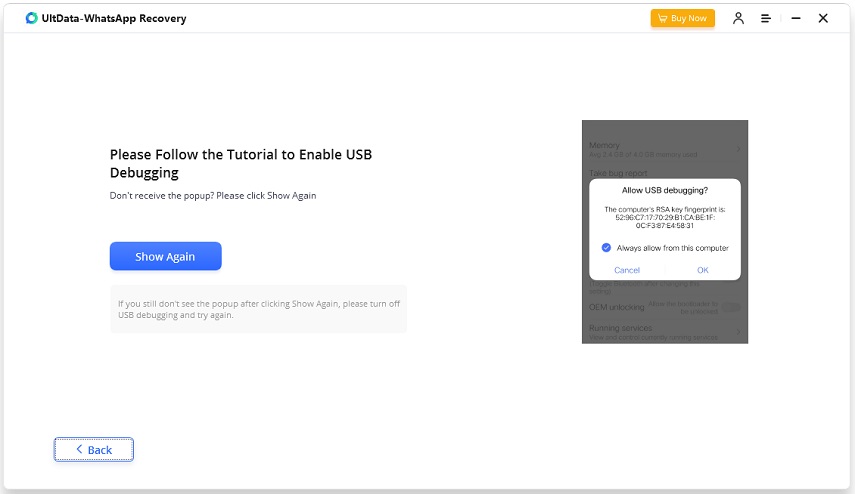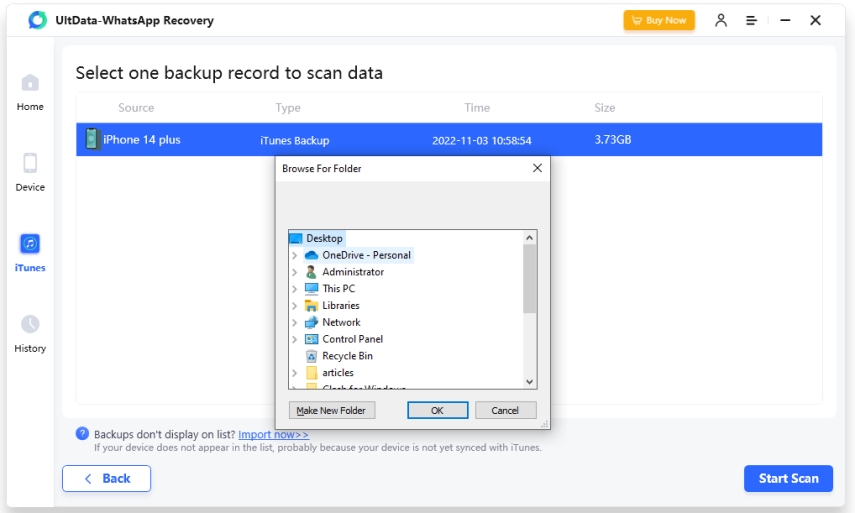Cómo recuperar mensajes de WhatsApp sin desinstalar la aplicación
por José Manuel Actualizado el 2023-12-29 / Actualizado para WhatsApp
Es bien sabido que algunos de los métodos más utilizados para recobrar conversaciones borradas en WhatsApp implican desinstalar la App. No obstante, esto puede traer ciertos problemas sobre todo cuando recurrimos a respaldos algo antiguos. Por eso, algunos usuarios suelen preguntar por Internet como recuperar conversaciones de WhatsApp sin desinstalar.
Tanto la restauración de respaldos de Google Drive como las copias de seguridad locales requieren la desinstalación de la aplicación. No obstante, debes saber que existen métodos que no requieren que quitemos y volvamos a instalar WhatsApp. A continuación, te indicaremos cuales son y como ejecutarlos.
- Cómo recuperar mensajes borrados de WhatsApp sin desinstalarlo en Android
- Cómo recuperar chats borrados de WhatsApp sin desinstalarlo en iPhone
¿Cómo recuperar mensajes borrados de WhatsApp sin desinstalarlo [Android]?
Quienes hayan restaurado una copia de seguridad de Google Drive estarán acostumbrados a tener que desinstalar WhatsApp siempre. En realidad, hay un programa que te permite hacer esta operación de forma más segura y sin hacer la desinstalación: UltData WhatsApp Recuperación.
El programa tiene una función especial para recuperar datos de esta aplicación de chats. El procedimiento a seguir es muy sencillo de completar y a continuación podrás hacerlo detalladamente:
Lo primero que debes hacer es descargar e instalarla. Aquí te dejamos el enlace para que la descargues desde el sitio oficial.
Al abrir el programa elige la opción “Dispositivo” que aparece en la pantalla principal.

Conecta tu teléfono Android al puerto USB de tu ordenador. El sistema te pedirá que actives de forma manual la depuración USB. Para Ello, solo seguirás los pasos que te indica el programa. En la siguiente foto podrás ver cuál es la ruta a seguir en tu Smartphone.

Nota: Si el sistema operativo no te permite acceder a la depuración o si ocurre algún inconveniente, puedes hacer clic en la pestaña “¿Android no se reconoce tras activarse el modo de depuración?”.
Activada la depuración USB, para continuar debes tener iniciada la sesión de WhatsApp. El programa te lo recordará como se aprecia en la siguiente imagen:

Nota: lo mejor antes de utilizar este procedimiento es realizar una copia de seguridad sobre los datos de WhatsApp. De esa forma, tu información más reciente no se perderá.
Ahora podrás ver los chats que puedes recuperar. Teniendo en pantalla los contenidos selecciona los que necesitas y confirma la operación apretando el botón “Recuperar”. Aparecerá una ventana emergente que te avisará que la recuperación ha sido exitosa.

Cómo recuperar chats borrados de WhatsApp sin desinstalarlo [iPhone]
Así como ocurre con Android, UltData también permite la recuperación de chats y documentos de WhatsApp borrados. De igual manera, será posible restaurar una copia de seguridad a través de iTunes. También podrás recuperar información sin tener un respaldo guardado.
1. Cómo recuperar mensajes eliminados de WhatsApp desde backup de iTunes
También es probable que tu iPhone se haya descompuesto o esté roto y que quieras recuperar algún mensaje eliminado de WhatsApp. A pesar de lo que ocurra con tu equipo, existe la posibilidad de recurrir a los respaldos de iTunes los cuales son almacenados en tu ordenador. Por supuesto, esto lo podremos hacer a través de UltData WhatsApp Recuperación en su versión clásica. Aquí te explicamos el procedimiento:
Abre el programa y elige en el menú superior la opción “iTunes”. A continuación, te aparecerán las copias de seguridad disponibles en iTunes y tú solo deberás elegir la que pueda contener la información que buscas. Haz clic en el botón “Iniciar Análisis”.

- Culminado el análisis aparecerá en pantalla la información que puedes recuperar de esa copia de seguridad. En la esquina izquierda de la pantalla podrás seleccionar la opción “WhatsApp” que aparecen en la opción “Recuperar datos de App”. Finaliza la opción presionando el botón “Recuperar”.

2. Cómo recuperar mensajes borrados de WhatsApp sin desinstalarlo ni copia de seguridad [iPhone]
Pero incluso si no has guardado jamás una copia de seguridad en iTunes o iCloud, UltData WhatsApp Recuperación te permite buscar internamente en tu teléfono móvil para rescatar los mensajes borrados.
Por supuesto, buscar dentro de tu equipo archivos que has borrado por error es la función primaria de UltData. Ni en tu Android ni en tu iPhone existe un acceso simple o una función para dirigirte hacia los datos borrados y recuperarlos. Afortunadamente, este programa si lo puede hacer y de forma segura. A continuación, te indicamos como hacerlo:
Lo primero siempre es descargar e instalar el programa y aquí te dejamos el enlace para que lo hagas.
Conecta tu iPhone al computador haciendo uso del cable USB.
Aparecerá en pantalla una lista con los tipos de documentos que se necesitan recuperar. En este caso, tu marcarás la opción “Dispositivo”. Luego haz clic para elegir su teléfono.

Cuando termine el escaneo podrás elegir las conversaciones que desees recuperar. Para finalizar el proceso, cliquea el botón “Recuperar”.


Si te preguntabas cómo recuperar mensajes antiguos borrados de WhatsApp sin desinstalarlo, la mejor solución es Tenoshare UltData WhatsApp recuperación. No importa si tienes un Smartphone Android o iPhone.
- Recuperar los datos borrados de WhatsApp directamente desde los dispositivos iOS y la copia de seguridad de iTunes;
- Admitir el escaneo y la lectura de la copia de seguridad de iTunes encriptados;
- Admitir más de 7 tipos de archivos (contactos, fotos, chats, mensajes de voz, etc.);
- Compatible con los últimos iOS 17 y iPhone 14/Plus/Pro/Pro Max;